Photoshop CS6工具箱颜色取样器工具![]() :
: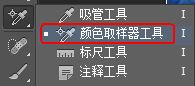
颜色取样器工具相对于吸管工具功能稍微复杂一点,这个工具可以同时吸取最多4个不同地方的颜色,在信息面板可以查看每个取样点的颜色数值。有了这些数值我们可以判断图片是否有偏色或颜色缺失等,方便较色及对比。
可以在图像中最多定义四个取样点,而且颜色信息将在信息面板中保存。我们可以用鼠标拖动取样点,从而改变取样点的位置,如果想删除取样点,只需用鼠标将其拖出画布即可。
Photoshop CS6工具箱颜色取样器工具使用实例讲解:
1.打开一副素材图像文件:
2.选择Photoshop CS6工具箱“颜色取样器工具”![]() 。
。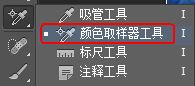
3.选择Photoshop CS6菜单栏“窗口”-“信息”,打开信息面板。参照信息面板来吸取颜色,在图像上单击鼠标,就会标记为1,并显示RGB颜色彩值。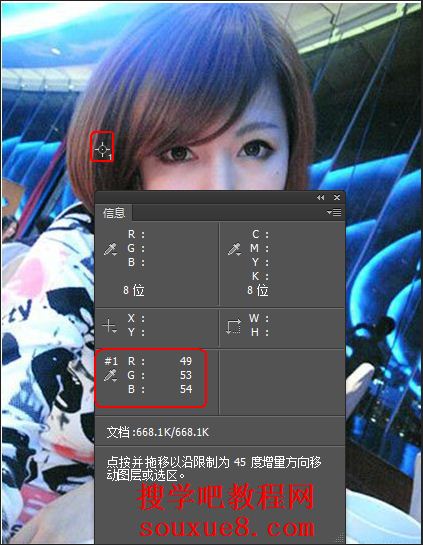
4.继续在Photoshop CS6图像上吸取颜色,最多可以吸取四个颜色。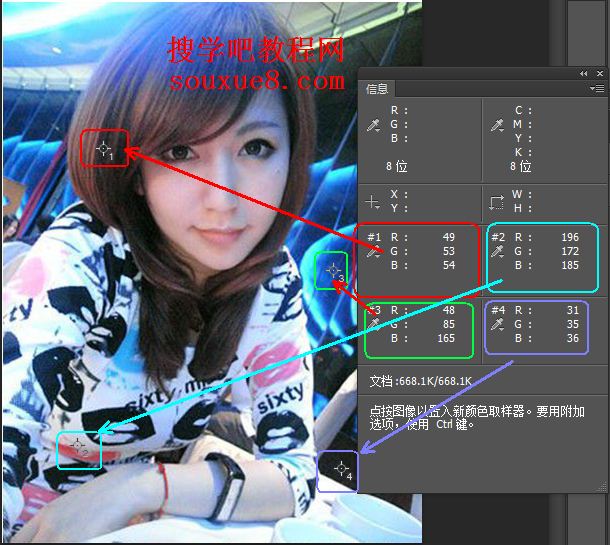
5.当吸取完4次颜色值后,继续点击吸取时,就会弹出一个对话框,提示不能创建Photoshop CS6新取样器,因为取样器的最大数目为4。单击“确定”按钮。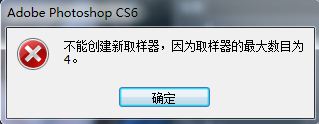
6.把鼠标移动到某一个取样点上,单击鼠标右键,会弹出菜单,可以选择这些命令对采样点进行编辑。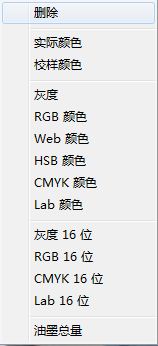
如:选择“删除”,可以删除所选取样点。
选择“CMYK”颜色”,在Photoshop CS6信息面板可查看“CMYK”颜色”值。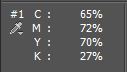
7.当想全部删除取样点时,可单击Photoshop CS6颜色取样器工具属性栏上的“清除”按钮,全部删除取样点。![]()
